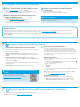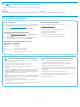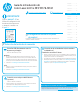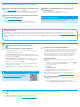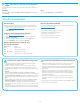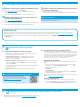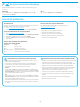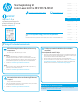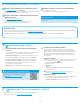HP Color LaserJet Pro MFP M178-M181 Getting Started Guide
14
5.
Descarga e instalación del software
Readiris Pro para HP
Readiris Pro le da a su producto HP funciones avanzadas de reconocimiento óptico de caracteres (OCR) y escaneo. Convierta fácilmente los documentos impresos en
archivos PDF que puede editar, guardar y compartir, además de poder hacer búsquedas. Para descargar el software de la Web, vaya a: www.hp.com/support/ljM178MFP
Seleccione Controladores y el sistema operativo correspondiente; después, haga clic en Siguiente. Haga clic en Aplicación de terceros y, a continuación, en el botón
Descargar.
Método 1: Descarga desde HP Easy Start (Windows y OS X)
1. Vaya a 123.hp.com/laserjet y haga clic en Descargar.
2. Siga las instrucciones e indicaciones en pantalla para guardar el archivo en el equipo.
3. Inicie el archivo de software de la carpeta en la que se guardó el archivo.
Método 2: Descarga desde el sitio web de asistencia de
la impresora (Windows y OS X)
1. Vaya a www.hp.com/support/ljM178MFP.
2. Seleccione Software y controladores.
3. Descargue el software para su modelo de impresora y sistema operativo.
4. Inicie el archivo de software de la carpeta en la que se guardó el archivo.
Método 3: Instalación desde el CD de la impresora
(soloWindows)
1. Inserte el CD de la impresora en el equipo.
2. Siga las instrucciones en pantalla para instalar el software.
Notas sobre la instalación
Para obtener más información acerca del software de la impresora, consulte el
archivo de notas sobre la instalación del CD de la impresora.
7.
Conguración de fax (solo para modelos con fax, opcional)
Para obtener más información acerca del envío de faxes, consulte la guía del
usuario en el CD de la impresora o vaya a: www.hp.com/support/ljM178MFP
6.1
Conexión del dispositivo a la red inalámbrica
Para imprimir desde un teléfono o una tableta, conecte el dispositivo a la
misma red inalámbrica que la impresora.
Dispositivos iOS de Apple (AirPrint): Abra el elemento que desea imprimir y
seleccione el icono Acción. Seleccione primero Imprimir, después la impresora
y por último, de nuevo Imprimir.
Dispositivos Android (4.4 o más recientes): Abra el elemento que desee
imprimir y seleccione el botón Menú. Seleccione primero Imprimir, después
laimpresora y por último, de nuevo Imprimir.
Algunos dispositivos requieren que se descargue el complemento HP Print
Service de Play Store de Google.
Windows Phone: Descargue la aplicación HP AiO Remote de Windows Store.
Obtener más información sobre la impresión móvil
Para obtener más información acerca de este y otros
sistemas operativos (Chrome/Google Cloud Print) vaya
a www.hp.com/go/LaserJetMobilePrinting. o escanee el
código QR a continuación.
6.
Impresión móvil (opcional)
6.2
Wi-Fi Direct (solo modelos inalámbricos)
Wi-Fi Direct permite que los dispositivos con capacidad Wi-Fi, como por ejemplo,
los teléfonos inteligentes, las tabletas o los equipos, realicen conexiones de
red inalámbricas directamente a la impresora sin utilizar un direccionador ni un
punto de acceso inalámbricos. Conéctese a la señal directa de Wi-Fi Direct de
laimpresora del mismo modo que conecta un dispositivo con capacidad
Wi-Fi auna red inalámbrica nueva o a un punto de acceso inalámbrico.
Activar Wi-Fi Direct
Active Wi-Fi Direct en el servidor Web incorporado deHP (EWS) siguiendo
estos pasos:
1. En el panel de control de la impresora, pulse el botón Conguración y,
acontinuación, abra el menú Conguración de red.
2. Abra los siguientes menús:
- Wi-Fi Direct
- Activada/desactivada
3. Seleccione el elemento de menú Activada. Al seleccionar la opción
Desactivado se desactiva la impresión con Wi-Fi Direct.
Para obtener más información sobre la impresión inalámbrica y la
conguración inalámbrica, visite www.hp.com/go/wirelessprinting.
Detección de la impresora
1. En el dispositivo móvil, active la conectividad Wi-Fi y busque redes
inalámbricas.
2. Seleccione la impresora que se muestra en el panel de control de
impresoras. Nombre de impresora de ejemplo: Direct-bb-HP M277 Laserjet